
Stage1.创建工序
Step1.复制固定轮廓区域铣工序。在图20.18所示的工序导航器的程序顺序视图中右击 节点,在弹出的快捷菜单中选择
节点,在弹出的快捷菜单中选择 命令,然后右击
命令,然后右击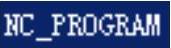 节点,在弹出的快捷菜单中选择
节点,在弹出的快捷菜单中选择 命令,此时工序导航器界面如图20.19所示。
命令,此时工序导航器界面如图20.19所示。

图20.18 工序导航器界面(一)

图20.19 工序导航器界面(二)
Step2.双击 节点,系统弹出“轮廓区域”对话框。
节点,系统弹出“轮廓区域”对话框。
Stage2.指定切削区域
Step1.在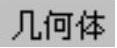 区域中单击“选择或编辑切削区域几何体”按钮
区域中单击“选择或编辑切削区域几何体”按钮 ,系统弹出“切削区域”对话框。
,系统弹出“切削区域”对话框。
Step2.单击“切削区域”对话框中的 按钮,选取图20.20所示的面(共7个)为切削区域,在“切削区域”对话框中单击
按钮,选取图20.20所示的面(共7个)为切削区域,在“切削区域”对话框中单击 按钮,完成切削区域的创建,系统返回到“轮廓区域”对话框。
按钮,完成切削区域的创建,系统返回到“轮廓区域”对话框。
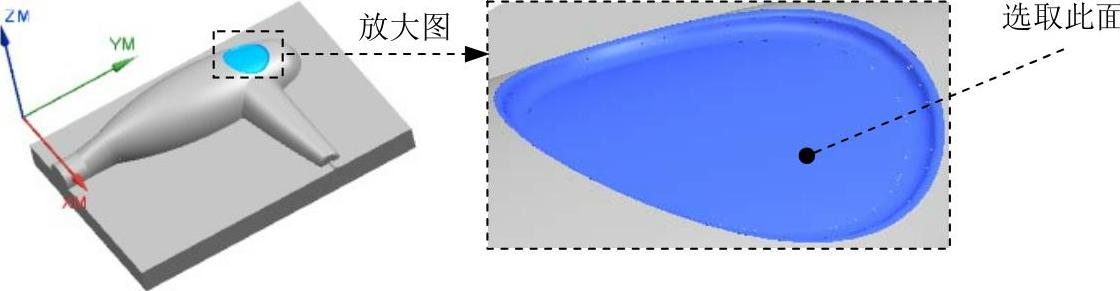
图20.20 指定切削区域
Stage3.设置刀具
在“轮廓区域”对话框的 下拉列表中选择
下拉列表中选择 选项,如图20.21所示。
选项,如图20.21所示。
Stage4.设置驱动方式
Step1.在“轮廓区域”对话框中单击 区域中的“编辑参数”按钮
区域中的“编辑参数”按钮 ,系统弹出“区域铣削驱动方法”对话框。
,系统弹出“区域铣削驱动方法”对话框。
Step2.在“区域铣削驱动方法”对话框中按图20.22所示设置参数,然后单击 按钮,系统返回到“轮廓区域”对话框。
按钮,系统返回到“轮廓区域”对话框。
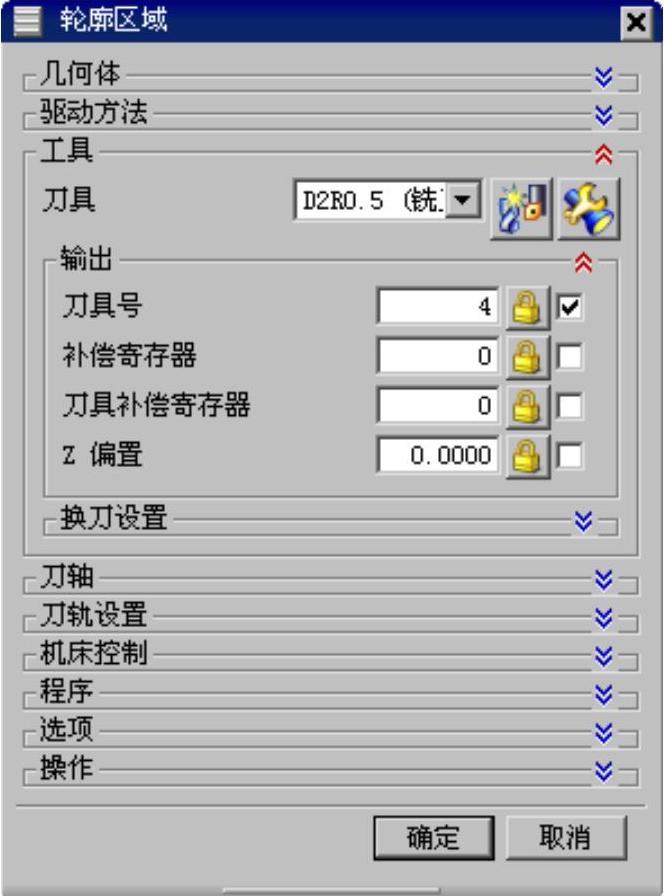
图20.21 “轮廓区域”对话框
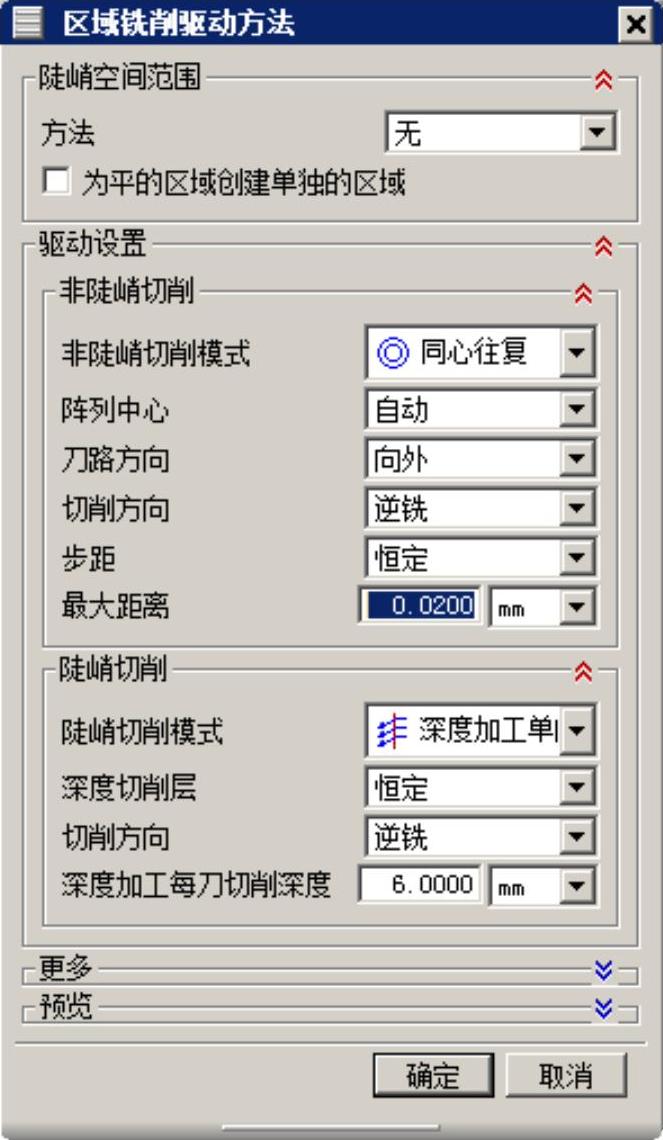 (www.xing528.com)
(www.xing528.com)
图20.22 “区域铣削驱动方法”对话框
Stage5.设置刀轴
刀轴选择系统默认的 。
。
Stage6.设置切削参数
Step1.单击“轮廓区域”对话框中的“切削参数”按钮 ,系统弹出“切削参数”对话框。
,系统弹出“切削参数”对话框。
Step2.在“切削参数”对话框中单击 选项卡,选中
选项卡,选中 区域中的
区域中的 复选框,在
复选框,在 文本框中输入值35,选择单位为
文本框中输入值35,选择单位为 。
。
Step3.单击“切削参数”对话框中的 按钮,完成切削参数的设置,系统返回到“轮廓区域”对话框。
按钮,完成切削参数的设置,系统返回到“轮廓区域”对话框。
Stage7.设置非切削移动参数
采用系统默认的非切削移动参数设置。
Stage8.设置进给率和速度
采用系统默认的进给率和速度设置。
说明:由于固定轮廓区域铣2是通过复制固定轮廓区域铣1创建的,包含了固定轮廓区域铣1中的非切削移动参数及进给率和速度设置,所以不需要重新设置。
Stage9.生成刀路轨迹并仿真
生成的刀路轨迹如图20.23所示,2D动态仿真加工后的模型如图20.24所示。
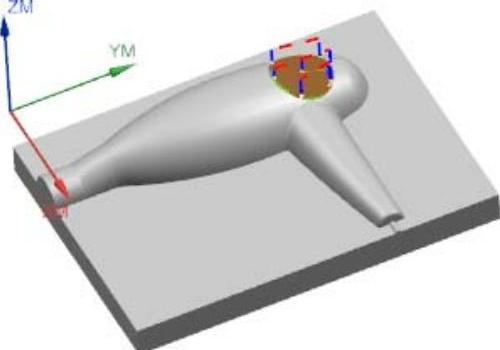
图20.23 刀路轨迹
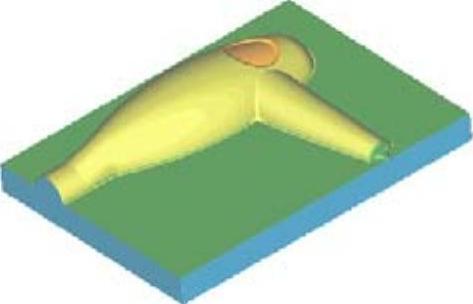
图20.24 2D仿真结果
免责声明:以上内容源自网络,版权归原作者所有,如有侵犯您的原创版权请告知,我们将尽快删除相关内容。




